ამ დროს ტექნოლოგიური advancements და მაღალი ბოლოს მოწყობილობები, გასართობი წლის პერსპექტივაში გახდა ადვილი. მოწყობილობები, როგორიცაა iPad, iPhone და ა.შ. აქვს მრავალფეროვანი versatility ითამაშოს ვიდეო თქვენი სმარტფონის ან გაჯეტები მაგრამ პრობლემა ჩნდება შეზღუდული დისკზე ამ მოწყობილობების. თქვენ შეიძლება ექმნებათ ამ სიტუაციაში რამდენჯერმე, როდესაც თქვენ გაქვთ რამდენიმე დიდი ფაილი, მაგრამ აქვს დაბალი დისკზე, რაც რთული იმპორტი ან შეინახოთ ვიდეო თქვენი მოწყობილობა. Mac წევრებს, შეკუმშვის საჭირო ცოტა ცოდნა. ამ სტატიაში თქვენ მიიღებთ დეტალური გზამკვლევი შეკუმშოს WMV ფაილი .
შეკუმშვა WMV ფაილები Best WMV ვიდეო კომპრესორი for Mac / Windows
იმისათვის, რომ WMV ფაილი მცირე ზომის, გაცილებით საუკეთესო გამოსავალი არის დააკონვერტიროთ და შეკუმშოს WMV on MacOS 10.7 და შემდეგ ან Windows 10/8/7 / XP / Vista. თუმცა, ეს პროცესი არ არის შანსი დაკარგოს ხარისხის ვიდეო. ასე რომ, როგორ გარდაქმნას WMV ფაილი მაღალი quality? აქ გთავაზობთ საუკეთესო მეთოდები, რომელიც დაგეხმარებათ დააკონვერტიროთ და შეკუმშოს WMV ფაილს მაღალი ხარისხის ვიდეო, გამოყენებით სპეციალიზებული კომუნალური როგორც UniConverter. მას გააჩნია ეფექტური და მაღალი ეფექტურობის ვიდეო კოდეკების ისე, რომ თქვენი WMV ფაილი იქნება შეკუმშული გარეშე ხარისხის დაკარგვის. სწრაფი სიჩქარე შეიძლება მიღწეული, განსაკუთრებით მექანიკური WMV სურათების.
Video Converter - UniConverter
მიიღეთ საუკეთესო WMV ვიდეო კომპრესორი:
- მოქნილობა - თქვენ არ უნდა ფიქრი სახის ვიდეო, რომელიც იქნება კონვერტაცია, ვინაიდან ეს ინსტრუმენტი აკონვერტებს მეტი 150 სხვადასხვა აუდიო და ვიდეო ფორმატებში.
- Speed - UniConverter არის ძალიან სწრაფი კონვერტორი, მუშაობს 90X სიჩქარით. ეს ნიშნავს, რომ დრო აღარ იქნება საკითხი, როდესაც თქვენ კონვერტაცია თქვენი ვიდეო.
- ხარისხი - ადამიანები ხშირად უჩივიან ხარისხის დაკარგვის მათი ვიდეოები შემდეგ კონვერტაცია. ეს აღარ არის იმ შემთხვევაში, როდესაც თქვენ იყენებთ UniConverter. თქვენ იგივე ხარისხის ვიდეო შეყვანის.
- ვიდეო რედაქტორი - UniConverter გააჩნია ვიდეო რედაქტორი, რომელიც საშუალებას გაძლევთ, რათა ცვლილებები თქვენი ვიდეო, როგორც თქვენ ემზადება გარდაქმნას მათ
- DVD Creator - შეგიძლიათ ჩაწეროთ ვიდეო to DVD გამოყენებით UniConverter.
- Video Downloader - თქვენ შეგიძლიათ ვიდეოების ჩამოტვირთვა 1000 + პოპულარულ საიტებზე, როგორიცაა YouTube, VEVO და Vimeo.
როგორ შეკუმშვა WMV Videos ერთად UniConverter
ნაბიჯი 1. სანიშნეს WMV ფაილი ვიდეო კონვერტორი
ჩამოტვირთვა iSkysoft WMV Converter, და როდესაც ინსტალაციის სრული, გახსნა იმპორტი WMV ფაილი მიერ გადმოიყვანა და ჩაშვების Finder პროგრამა, ან წავიდეს "დამატება ფაილები".

ნაბიჯი 2. Make მექანიკური პარამეტრების
ორი გზით არის შესაძლებელი, შეკუმშოს WMV ფაილი:
1. გარდაქმნა MOV კიდევ ერთი ვიდეო ფორმატი მოსწონს FLV მისაღწევად მცირე ზომის. თქვენ შეგიძლიათ აირჩიოთ გამომავალი ფორმატში სიიდან დაჭერით ფორმატი ხატი პუნქტის ბარი, და გახსნის ფორმატი სიაში. FLV რეკომენდირებულია აქ იმიტომ, რომ ეს არის მაღალი შეკუმშული ვიდეო ფორმატი, რომელიც მიღებულ იქნა საუკეთესო ვიდეო გაზიარების საიტები, როგორიცაა YouTube.

2. თუ გვინდა, რომ შევინარჩუნოთ WMV ფორმატში, შეგიძლიათ აირჩიოთ WMV ვიდეო ფორმატების სია და წასვლა "გადავადების" ან "Encode პარამეტრები". თქვენ უნდა აირჩიოს პატარა რეზოლუციის პროექტი, რომელიც ხელს უწყობს ამცირებს ფაილის ზომა. გარდა ამისა, თქვენ უნდა შეამციროს სიხშირე და ცოტა კურსი, რომელიც ეხმარება შენახვა ფაილის ზომა პატარა.
ნაბიჯი 3. დაწყება მექანიკური WMV ვიდეო
როდესაც ყველაფერი კარგადაა, დააჭირეთ "კონვერტაციის" ღილაკს და დანარჩენი დასრულდება ავტომატურად ამ WMV კონვერტორი. რამდენიმე ხნის შემდეგ, თქვენ მიიღებთ თქვენი WMV ვიდეო ფაილი მცირე ზომის თქვენს კომპიუტერში.

Tip 1: თავისუფალი გზა შეკუმშვა WMV ფაილები Mac / Windows
ბევრი უფასოდ არის შესაძლებელი, რომლებიც დიდი დახმარება შეკუმშოს WMV ფაილი, აქედან გამომდინარე, შემცირების ზომა ფაილი და გაუადვილეთ ატვირთეთ ვიდეო ინტერნეტში. ერთ-ერთი საუკეთესო უფასოდ ამ მიზნით Window Movie Maker. ეს მოდის preinstalled Windows XP და სხვა. თუ არა, თქვენ შეგიძლიათ მარტივად ჩამოტვირთოთ და დააყენოთ ეს Microsoft ნახვა. რამდენიმე მარტივი ნაბიჯი და ყველას შეუძლია შეკუმშოს ვიდეო ატვირთვა რომ YouTube:
1. გადასვლა "მენიუ" და გახსნას ფანჯარა Movie Maker
2. იმპორტის ვიდეო, რომელიც გსურთ შეკუმშოს, დააჭირეთ "იმპორტი video"
3. მერე "ფაილი" და შემდეგ დააჭირეთ "Save Movie ფაილი"
4. აირჩიეთ ზუსტი ადგილმდებარეობის თქვენი კომპიუტერის სადაც გსურთ შეინახოთ თქვენი ფაილი
5. აქ ჩნდება პატარა ფანჯარა "ფილმის შექმნის" სახელი
6. აქ თქვენ უბრალოდ უნდა აირჩიოთ პარამეტრი შერჩევით "სხვა პარამეტრების"
7. თქვენ მოგიწევთ drop down სია, რომელიც შეიცავს ბევრ განსაზღვრული პარამეტრები
8. ეს იქნება უკეთესი შერჩევა "video ფართოზოლოვანი (340 kbps)" თქვენ ასევე შეგიძლიათ სხვა ვარიანტი accord თქვენი საჭიროება
9. აქ თქვენ მოგიწევთ თქვენი შეკუმშული ვიდეო
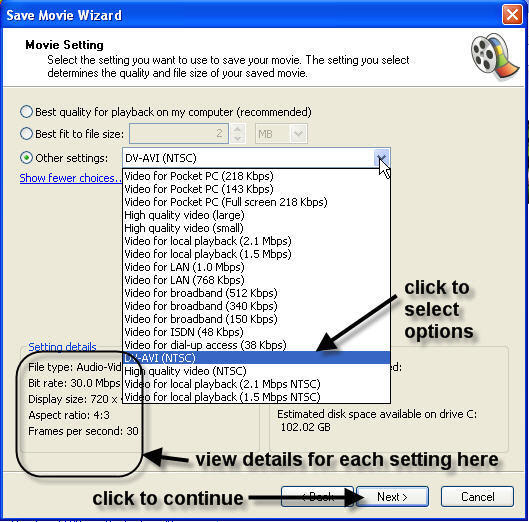
Დადებითი:
- ეს არის სრულიად უფასო.
- მარტივი განსაკუთრებით არაპროფესიონალები.
- სრულყოფილი ინსტრუმენტი სხვადასხვა წინასწარ განსაზღვრული პარამეტრების შესახებ compressing ფაილი.
- ხელს უწყობს რედაქტირების სხვადასხვა გზები.
Cons:
- ეს არის შეზღუდული ბევრ დაკავშირებით
- არ არის სრულყოფილი პროფესიული მომხმარებლები
- Limited განახლებები ხელმისაწვდომია
- სხვადასხვა ვერსია ერთი და იმავე პროდუქტის გარკვეული დროის გაუგებარია მომხმარებლები
Tips 2: რატომ უნდა შეკუმშოს WMV ფაილები
როგორც ადრე განაცხადა, შეკუმშული ფაილი არის ადვილი ატვირთვა საიტებზე, და იღებს ნაკლები სივრცე თქვენი მოწყობილობა. იგი იღებს ნაკლები დრო და ამით ეკონომიური. შეკუმშული ფაილი ასევე თავსებადია Apple მოწყობილობები, როგორიცაა iPhone, MacBook, MacBook Pro, iPod, iPad და ზოგადად ყველა Apple მოწყობილობები, რადგან თქვენ გარდაქმნას იგი.




